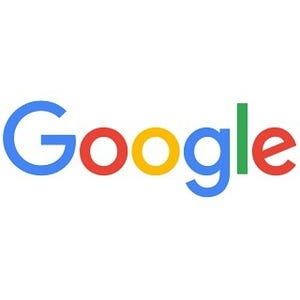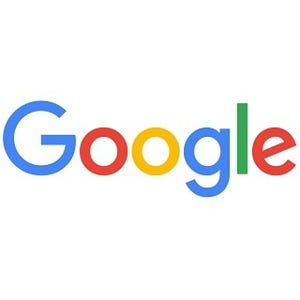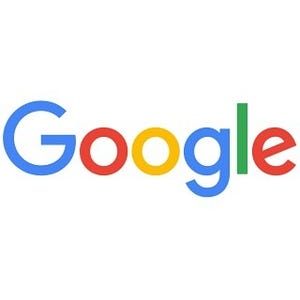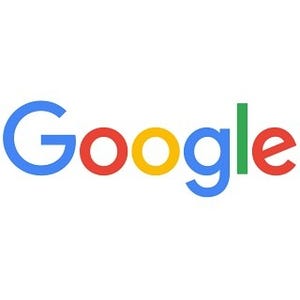| この連載では、Google検索やGooleの各種サービスを便利に使う小技を紹介していきます。 【バックナンバー】Googleお役立ちテクニック |
|---|
Google Chromeブラウザ(以下、Chrome)を便利に使うショートカットキーを紹介します。マウスやタッチパッドを使ってカーソルを操作しなくても、さまざまな操作をすばやく行えます。
新しいタブやウィンドウを開く「Ctrl+T」「Ctrl+N」
「Ctrl+T」(Macはcommand+T)で、新しいタブを開くことができます。「Ctrl+N」(Macはcommand+N)なら、新しいウィンドウが開きます。
閉じてしまったタブを再度開く「Ctrl+Shift+T」
タブを間違えて閉じてしまっても、「Ctrl+Shift+T」(Macはcommand+Shift+T)で復活します。複数のタブを復元することも可能です。閉じたページは10個までさかのぼって復活できます。
タブを閉じる「Ctrl+W」
タブを閉じるには、タブに表示されている「X」をクリックしますが、いちいちカーソルを操作するのは面倒です。「Ctrl+W」(Macはcommand+W)で、開いているタブを瞬時に閉じることができます。
ページを更新する「Ctrl+R」
Ctrl+R(Macはcommand+R)で、開いているページを更新します。コンテンツがきちんと表示されないときや、最新の状態に更新したいときに使いましょう。Windows環境では「F5」キーでも同じ動作になります。
タブを移動する「Ctrl+Tab」「Ctrl+Shift+Tab」
Chromeでは、たくさんのタブを開いて作業できます。「Ctrl+Tab」(Macはcontrol+Tab)を押すと、開いているタブの右隣にあるタブに移動できます。反対に「Ctrl+Shift+Tab」(Macはcontrol+Shift+Tab)で、開いているの左隣にあるタブに移動できます。何度も押すことで、好きなタブへ移動できます。
アドレスバーにカーソルを移動する「Ctrl+L」
「Ctrl+L」(Macはcommand+L)で、アドレスバーにカーソルを移動できます。アドレスバーからの検索や、URLを直接入力、編集したいときにすばやく操作できます。
ブックマークバーを表示/非表示にする「Ctrl+Shift+B」
ブックマークバーは便利ですが、常に表示しておきたいものでもありません。「Ctrl+Shift+B」(Macはcommand+Shift+B)で、ブックマークバーの表示と非表示を切り替えます。普段は非表示にしておけば、Webサイトを広く表示できますし、使いたいときだけ呼び出すという操作が便利です。
シークレットウィンドウを開く「Ctrl+Shift+N」
シークレットウィンドウ(シークレットモード)を使うと、閲覧したページの情報や検索履歴が一切残りません。人のパソコンを借りて、Webサービスにログインするときなどに便利なモードです。メニューアイコンをクリックして、「シークレットウィンドウを開く」でも開けますが、「Ctrl+Shift+N」(Macはcommand+Shift+N)ならすぐに開くことができます。
戻る「Alt+←」
1つのタブで直前に見ていたページに戻りたいときは、「Alt+←」を押します。アドレスバーの左にある戻るボタンをいちいち押す必要はありません。なお、以前は「Backspace」キーだけで「戻る」操作が可能でしたが、Chrome 52からは使えなくなっています(バージョン「52.0.2743.82 m」にて確認)。
Backspaceキーの戻る操作は「一般的」といってよいので、Chromeで使えなくなったことには賛否が分かれています。今後のバージョンアップで復活することがあるかもしれません。
Chromeを終了する「Ctrl+Q」
「Ctrl+Q」(Macはcommand+Q)で、Chromeを終了します。Chromeを再起動したいときなどに使うと便利です。